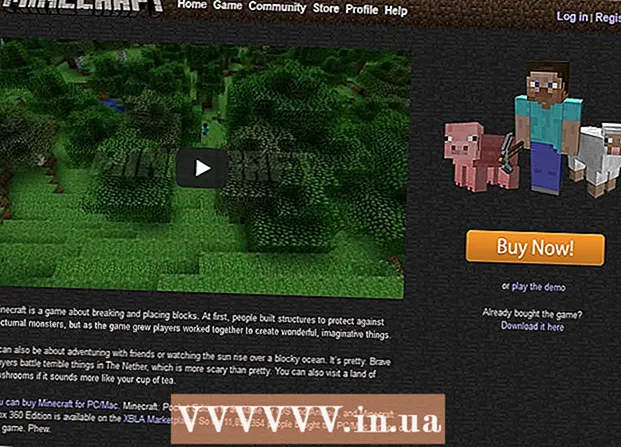लेखक:
Eric Farmer
निर्माण की तारीख:
5 जुलूस 2021
डेट अपडेट करें:
1 जुलाई 2024

विषय
एक होम वायरलेस नेटवर्क बहुत सुविधाजनक है, लेकिन अगर आप इसे बिना मजबूत पासवर्ड के छोड़ देते हैं, तो इस बात की अच्छी संभावना है कि आपका कंप्यूटर (और अन्य डिवाइस) विभिन्न प्रकार के नेटवर्क हमलों के संपर्क में है। साथ ही, आपके पड़ोसी उस इंटरनेट का उपयोग कर सकते हैं जिसके लिए आप भुगतान करते हैं। पासवर्ड सेट करना आसान है; ऐसा करने से आप भविष्य में होने वाले संभावित सिरदर्द से खुद को बचा लेंगे। अपने वायरलेस नेटवर्क पर एक मजबूत पासवर्ड कैसे डालें, इस पर हमारी युक्तियों के लिए पढ़ें।
कदम
 1 अपने राउटर की सेटिंग में जाएं। राउटर के साथ आने वाली सीडी का उपयोग करना सबसे अच्छा है, अन्यथा आप इसे इंटरनेट के माध्यम से दूर से भी कर सकते हैं। वेब ब्राउज़र के माध्यम से राउटर तक पहुंचने के लिए, इनपुट लाइन में विशेष पता दर्ज करें। राउटर के लिए मानक पते 192.168.1.1, 192.168.0.1 और 192.168.2.1 हैं।
1 अपने राउटर की सेटिंग में जाएं। राउटर के साथ आने वाली सीडी का उपयोग करना सबसे अच्छा है, अन्यथा आप इसे इंटरनेट के माध्यम से दूर से भी कर सकते हैं। वेब ब्राउज़र के माध्यम से राउटर तक पहुंचने के लिए, इनपुट लाइन में विशेष पता दर्ज करें। राउटर के लिए मानक पते 192.168.1.1, 192.168.0.1 और 192.168.2.1 हैं। - यदि संभव हो तो, एक विशेष ईथरनेट केबल से जुड़े कंप्यूटर से राउटर की सेटिंग में जाएं। यदि आप वाई-फाई के माध्यम से सीधे नेटवर्क से जुड़ते हैं, तो किसी भी बदलाव के साथ, इंटरनेट डिस्कनेक्ट हो जाएगा, और आपको कॉन्फ़िगर करने के लिए राउटर को फिर से दर्ज करना होगा।
- कई राउटर डिफ़ॉल्ट नाम और पासवर्ड के रूप में "व्यवस्थापक" का उपयोग करते हैं। अन्यथा, इनपुट फ़ील्ड में से एक को खाली छोड़ने का प्रयास करें और दूसरे में "व्यवस्थापक" दर्ज करें। यदि यह काम नहीं करता है, तो अपने राउटर के लिए निर्देश देखें, या निर्माता से संपर्क करें।
- यदि आपने पहले राउटर तक पहुंचने के लिए पासवर्ड बदल दिया है और इसे याद नहीं रख सकते हैं, तो इसे फ़ैक्टरी सेटिंग्स पर वापस करने के लिए अपने राउटर पर रीसेट बटन दबाए रखें। कृपया ध्यान दें कि यह क्रिया आपकी सभी सेटिंग्स को हटा देगी।
 2 अपने नेटवर्क के सुरक्षा गुणों का पता लगाएं। नाम कई राउटर पर भिन्न होते हैं, लेकिन मूल रूप से यह आइटम "वायरलेस सेटिंग्स" या "सुरक्षा सेटिंग्स" में स्थित है। यदि आपको यह सेटिंग नहीं मिल रही है, तो अपने राउटर का नाम खोजें और देखें कि सुरक्षा सेटिंग्स कहां हैं।
2 अपने नेटवर्क के सुरक्षा गुणों का पता लगाएं। नाम कई राउटर पर भिन्न होते हैं, लेकिन मूल रूप से यह आइटम "वायरलेस सेटिंग्स" या "सुरक्षा सेटिंग्स" में स्थित है। यदि आपको यह सेटिंग नहीं मिल रही है, तो अपने राउटर का नाम खोजें और देखें कि सुरक्षा सेटिंग्स कहां हैं।  3 एन्क्रिप्शन के प्रकार का चयन करें। आपके नेटवर्क को सुरक्षित करने के लिए अधिकांश राउटर के पास कई विकल्प होते हैं। मूल रूप से, ये हैं: WEP, WPA-PSK (व्यक्तिगत), या WPA2-PSK। जब भी संभव हो WPA2 चुनें क्योंकि यह वायरलेस नेटवर्क के लिए सबसे मजबूत प्रकार का एन्क्रिप्शन है। यह सुविधा कुछ पुराने राउटर मॉडल पर उपलब्ध नहीं हो सकती है।
3 एन्क्रिप्शन के प्रकार का चयन करें। आपके नेटवर्क को सुरक्षित करने के लिए अधिकांश राउटर के पास कई विकल्प होते हैं। मूल रूप से, ये हैं: WEP, WPA-PSK (व्यक्तिगत), या WPA2-PSK। जब भी संभव हो WPA2 चुनें क्योंकि यह वायरलेस नेटवर्क के लिए सबसे मजबूत प्रकार का एन्क्रिप्शन है। यह सुविधा कुछ पुराने राउटर मॉडल पर उपलब्ध नहीं हो सकती है। - कुछ पुराने उपकरण WPA2 एन्क्रिप्शन का समर्थन नहीं करते हैं। इसे याद रखें यदि आपके पास ऐसे उपकरण हैं और आप उन्हें नेटवर्क से जोड़ रहे हैं।
 4 WPA2-Personal के लिए, AES प्रकार चुनें। यदि कोई विकल्प है, तो WPA2 एन्क्रिप्शन के लिए AES चुनें। टीकेआईपी एक अन्य विकल्प है, लेकिन यह पुराना और कम विश्वसनीय है। कुछ राउटर केवल एईएस एल्गोरिथम का समर्थन करते हैं।
4 WPA2-Personal के लिए, AES प्रकार चुनें। यदि कोई विकल्प है, तो WPA2 एन्क्रिप्शन के लिए AES चुनें। टीकेआईपी एक अन्य विकल्प है, लेकिन यह पुराना और कम विश्वसनीय है। कुछ राउटर केवल एईएस एल्गोरिथम का समर्थन करते हैं। - एईएस एक सममित ब्लॉक सिफर एल्गोरिथम मानक है और उपलब्ध सर्वोत्तम एल्गोरिथम है।
 5 SSID और कोड वर्ड दर्ज करें। SSID एक्सेस पॉइंट का नाम है, और पासकोड वर्णों का सेट है जिसे आपको अपने एक्सेस पॉइंट से कनेक्ट करने के लिए दर्ज करना होगा।
5 SSID और कोड वर्ड दर्ज करें। SSID एक्सेस पॉइंट का नाम है, और पासकोड वर्णों का सेट है जिसे आपको अपने एक्सेस पॉइंट से कनेक्ट करने के लिए दर्ज करना होगा। - आपके पासवर्ड में अक्षर, अंक और प्रतीक होने चाहिए। आपका पासवर्ड जितना सरल होगा, शुभचिंतकों के लिए इसका अनुमान लगाना उतना ही आसान होगा, या क्रूर बल, जैसा कि प्रोग्रामर इसे कहते हैं। नेटवर्क पर पासवर्ड जेनरेटर हैं जो आपके नेटवर्क के लिए सही जनरेटर चुनने में आपकी मदद करेंगे।
 6 सेटिंग्स को सहेजें और राउटर को रिबूट करें। नई नेटवर्क सुरक्षा सेटिंग्स को बचाने के लिए "लागू करें" या "सहेजें" पर क्लिक करें। अधिकांश राउटर स्वचालित रूप से रीबूट करना शुरू कर देंगे और इससे जुड़े सभी डिवाइस नेटवर्क से डिस्कनेक्ट हो जाएंगे - उन्हें पासवर्ड फिर से दर्ज करना होगा।
6 सेटिंग्स को सहेजें और राउटर को रिबूट करें। नई नेटवर्क सुरक्षा सेटिंग्स को बचाने के लिए "लागू करें" या "सहेजें" पर क्लिक करें। अधिकांश राउटर स्वचालित रूप से रीबूट करना शुरू कर देंगे और इससे जुड़े सभी डिवाइस नेटवर्क से डिस्कनेक्ट हो जाएंगे - उन्हें पासवर्ड फिर से दर्ज करना होगा। - यदि राउटर स्वचालित रूप से रीबूट नहीं होता है, तो आपको इसे मैन्युअल रूप से करना होगा। ऐसा करने के लिए, राउटर को बंद करें, इसे अनप्लग करें और दस तक गिनें। फिर राउटर को नेटवर्क से फिर से कनेक्ट करें, इसे चालू करें और इसके पहली बार बूट होने की प्रतीक्षा करें (जैसे ही सभी संकेतक अपरिवर्तित होने लगेंगे, यह पूरा हो जाएगा)।
- अपने सभी उपकरणों पर अपने नेटवर्क कनेक्शन को अपडेट करना न भूलें। अपने नेटवर्क को अधिक सुरक्षित रखने के लिए, लगभग हर छह महीने में अपना पासवर्ड बदलें।
टिप्स
- यदि आपका राउटर WPA2 का समर्थन नहीं करता है, तो नियमित WPA चुनें, लेकिन WEP नहीं। WPA2 अब तक का सबसे सुरक्षित प्रकार का एन्क्रिप्शन है। यदि आपके पास केवल WPA और WEP के बीच कोई विकल्प है, तो बेझिझक WPA चुनें। WEP एन्क्रिप्शन एक विरासती प्रकार है और आधुनिक तकनीक से इसे बायपास करना बहुत आसान है।
- यदि आप अपना पासवर्ड भूल जाते हैं और आपको इसकी आवश्यकता है, तो इसे कहीं लिख लें।
- नेटवर्क सुरक्षा को बेहतर बनाने का दूसरा तरीका नेटवर्क नाम (SSID) को बदलना है।आपके राउटर का एक डिफ़ॉल्ट नाम है। असुरक्षित नेटवर्क खोजने की कोशिश करने वाले लोग तुरंत मोडेम के मानक नामों पर ध्यान देते हैं और सबसे संभावित पासवर्ड का अनुमान लगाने की कोशिश करते हैं, या वे ब्रूट-फोर्स विधि (ब्रूट फोर्स) का उपयोग करते हैं। इसके अलावा, आप अपने एक्सेस प्वाइंट के नाम के प्रसारण को पूरी तरह से बंद कर सकते हैं, फिर कोई इसे नहीं देख पाएगा।
- अपने राउटर पर फ़ायरवॉल चालू करना सुनिश्चित करें। कुछ राउटर पर, यह डिफ़ॉल्ट रूप से अक्षम होता है, लेकिन यदि आप इसे सक्षम करते हैं, तो आपके नेटवर्क की सुरक्षा बढ़ जाएगी।